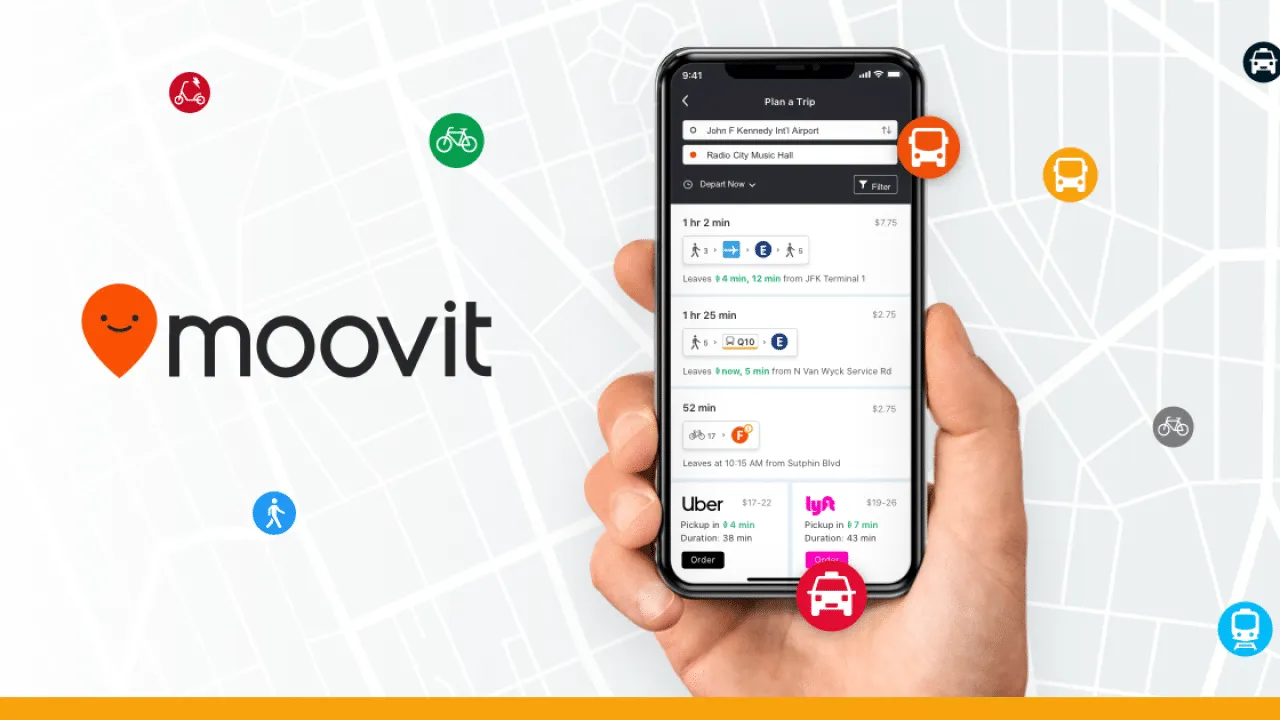
Reklamy
Biorąc pod uwagę, że rocznie publikowanych jest więcej e-booków niż tradycyjnych książek papierowych, nic dziwnego, że czytniki e-booków, takie jak Amazon Kindle, cieszą się ogromnym zainteresowaniem.
Pomimo małych i kompaktowych rozmiarów czytników e-booków, nie zawsze są one tak przenośne i wygodne w użyciu, jak smartfony z systemem Android. Wejdź do aplikacji Amazon Kindle na telefony z systemem Android.
Aplikację Amazon Kindle można pobrać bezpłatnie w Google Play. wciśnij przycisk wyszukiwania , wpisz „Kindle” i zainstaluj aplikację. Po zainstalowaniu będziesz mógł połączyć aplikację ze swoim kontem Amazon. Po połączeniu aplikacja Kindle zsynchronizuje się z Twoją biblioteką Kindle i umożliwi pobranie zakupionych książek. Nie masz konta Amazon lub Kindle? Bez problemu. Aplikacja na Androida umożliwia założenie konta Amazon i może służyć jako czytnik Kindle.
Kiedy uruchomisz aplikację po raz pierwszy, zostaniesz poproszony o podanie informacji o koncie Amazon Kindle lub utworzenie nowego konta. Po zsynchronizowaniu będziesz mógł pobrać zapisane książki Kindle ze strony subskrypcji Amazon lub rozpocząć przeglądanie książek w celu zakupu. naciśnij przycisk Menu i wybierz Sklep Kindle'a przeglądać wszystkie tytuły.
Aplikacja Kindle na Androida umożliwia czytanie książek Kindle, dostosowywanie rozmiaru czcionki, dodawanie animacji przewracania stron oraz dodawanie i usuwanie zakładek. Co najważniejsze, aplikacja wprowadziła Whispersync . Whispersync umożliwia synchronizację pomiędzy aplikacją a czytnikiem. Możesz rozpocząć czytanie książki na Kindle i kontynuować ją od miejsca, w którym ją przerwałeś na telefonie z Androidem, lub rozpocząć czytanie na telefonie z Androidem od miejsca, w którym przerwałeś, na swoim urządzeniu.
Po otwarciu aplikacji zobaczysz ekran główny, na którym możesz przewijać pobrane książki. W dolnej części ekranu wyświetlane są rekomendacje oparte na historii pobierania. Na górze ekranu znajdują się 2 przyciski, jeden menu w lewo i do Sklep Kindle'a po prawej.
Reklamy
Dostęp do ustawień można uzyskać z menu ekranu głównego.
Stąd możesz:
Możesz kliknąć ikona koszyka w prawym górnym rogu ekranu głównego, aby wyszukać książkę w Kindle Store.
Jeśli chcesz przeglądać, kliknij menu w lewym górnym rogu Kindle Store, aby wyświetlić listę popularnych kategorii, codziennych ofert i wiele więcej!
Poniżej szczegółów każdej książki widnieje informacja, czy wydawca umożliwia wypożyczanie książek. Jeśli tak, kliknij przycisk pożycz tę książkę , co przeniesie Cię do małego formularza do wypełnienia. Wpisz adres e-mail osoby, której chcesz pożyczyć książkę, wpisz swoje dane oraz wiadomość osobistą i naciśnij Wyślij teraz.
Dotknij ekranu podczas czytania książki, a po lewej stronie ekranu zobaczysz 3 poziome linie. To menu pomoże Ci zapoznać się z informacjami zawartymi w książce.
Możesz uzyskać szybkie streszczenie książki, a także przeczytać recenzje, dotykając “ o tej książce “ . Możesz także przejść do “ Indeks “ lub przeszukaj tekst książki pod kątem określonych słów. To jest duży zaleta posiadania książki elektronicznej zamiast papierowej!
Słuchaj, jeśli regularnie czytasz i masz w domu amazon kindle, ta aplikacja bardzo ci pomoże, ponieważ synchronizuje twoje czytanie, a przede wszystkim zachowuje dokładnie takie same informacje o stronie i ustawienia dla wszystkich urządzeń.
Jeśli jednak nie masz kindle'a, może to być trochę rozczarowujące. Jest świetny i dla tych, którzy lubią kupować e-booki z amazona, może być świetny, ale ekran telefonu komórkowego wymusza widok i łatwo cię męczy.
Ale jeśli chcesz spróbować bez ograniczeń lub poznać najlepsze książki, to świetny wybór.
Podobało ci się? Powiedz nam tutaj w komentarzu, co myślisz i czy jest coś, o czym chciałbyś, żebyśmy porozmawiali w następnym poście.